4 种方式解决安卓手机崩溃卡死等问题
当电话完全没有响应并且拒绝开机时,电话被认为已经死亡。同样,Android手机在没有启动的情况下也会死机。您可以尝试通过按电源按钮多次打开它,但是徒劳无功。您将看不到手机徽标或欢迎屏幕等任何迹象。Android手机的屏幕保持黑色,当您尝试打开时,它不会亮起。有趣的是,即使你给这个死设备充电,也没有表明它被充电了。
许多人认为这是一个电池问题,许多人认为这是一个临时的软件崩溃。有些用户似乎也认为这是因为病毒攻击。但是,如果您正在寻找告诉您如何修复死亡Android手机的方法,您必须了解通过安全地刷新自定义固件可以治愈无效的手机或设备。如果您想知道,如何使用PC闪存死亡的Android手机或如何使用PC闪死Android手机可以帮助您。
以下是根据您使用的手机安全地刷新Android手机的三种技术。这可能看起来既耗时又乏味,但我们可以向您保证它有效。所以,继续前进,继续阅读,了解如何安全地为三星Galaxy,MTK Android和诺基亚手机刷新固件。
第1部分:如何一键点亮三星Galaxy
当你担心如何只需点击一下即可立即闪现三星Galaxy时,万兴手机管家 - Repair(Android)会迅速为你提供更多选择。来自Wondershare的这个神奇的工具可以解决许多Android系统问题,例如应用程序崩溃,黑屏死机,系统更新失败等。此外,它还可以让您的设备脱离启动循环,无响应的砖块Android手机以及卡在三星标志。

万兴手机管家 - 修复(Android)
一键式解决方案闪存三星Galaxy
- 修复三星Android设备的成功率很高。
- 该软件支持所有最新的三星设备。
- 此工具的单击操作可帮助您轻松地闪烁三星Galaxy。
- 非常直观,使用该软件并不需要您精通技术。
- 它是市场上同类产品中首款一键式Android修复软件。
一步一步的教程
我们将解释,如何使用万兴手机管家使用PC闪死Android手机- 修复(Android)
注意:在您了解如何刷死死机Android手机之前,请备份您的数据,然后继续避免任何数据丢失。
第1阶段:准备Android设备
第1步:下载并安装万兴手机管家后,启动它。在主菜单中,点击“修复”并将Android设备连接到它。

第2步:从可用选项中单击“Android修复”,然后按“开始”按钮通过闪烁修复死亡Android手机。

步骤3:在设备信息屏幕上,选择适当的设备品牌,名称,型号和其他详细信息,然后点击“下一步”按钮。

第4步:输入'000000'确认您的操作。
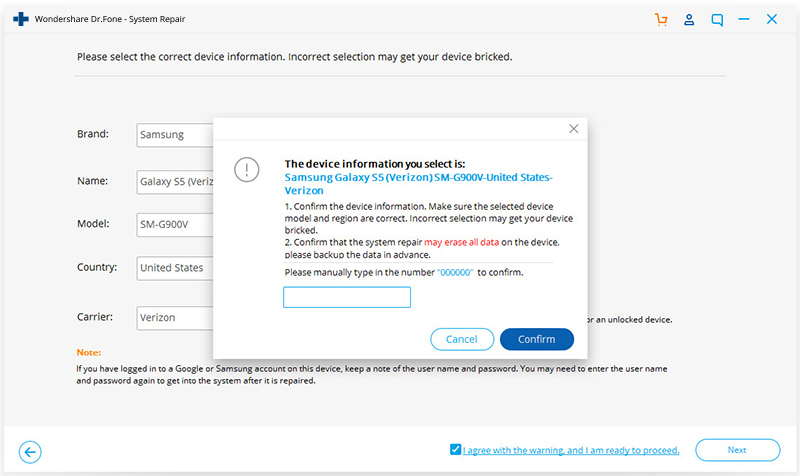
阶段2:将Android设备置于下载模式以开始修复。
第1步:在修复之前,必须在下载模式下启动Android设备。
- 如果设备有“主页”按钮:将其关闭,然后完全按住“降低音量”,“主页”和“电源”按钮5-10秒。取消所有这些并点击“提高音量”按钮进入“下载”模式。

- 在没有“Home”按钮的情况下:关闭Android设备并按住“Volume Down”,“Bixby”和“Power”按钮5到10秒,然后释放它们。点击“提高音量”按钮进入“下载”模式。

步骤2:按“下一步”按钮启动固件下载。

第3步:一旦固件下载并验证万兴手机管家 -Repair(Android)开始闪存您的死Android手机。所有Android系统问题都将在不久后修复。

第2部分:如何使用Odin闪烁三星Galaxy死机?
在这一部分,我们将学习如何修复死亡的Android手机,即使用Odin软件的三星Galaxy手机。Odin基本上是三星内部使用的软件,通常可以解锁设备并执行更多基于实用程序的工作,即闪存新固件代替旧固件。有不同的变体可供选择,因此请选择Galaxy手机支持的变体。以下是如何使用Odin软件闪现死机Android手机(三星Galaxy)的一步一步说明。
步骤1:在计算机上安装驱动程序软件。您可以在三星官方网站上找到适用于您的设备和PC的最佳驱动程序软件。您也可以在电脑上下载Samsung Kies。下载并安装驱动程序软件后,重新启动PC。
第2步:现在以zip文件夹的形式为您的设备下载合适的固件,您可以打开并存储在桌面上。
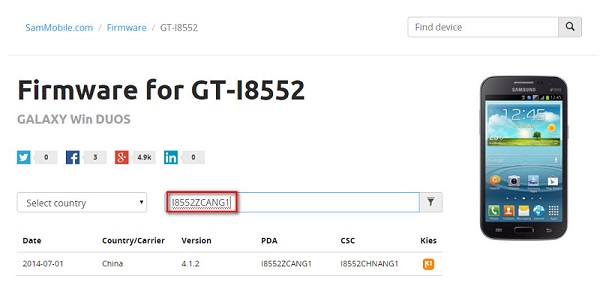
确保该文件仅为.bin,.tar或.tar.md5,因为这些是Odin识别的唯一文件类型。
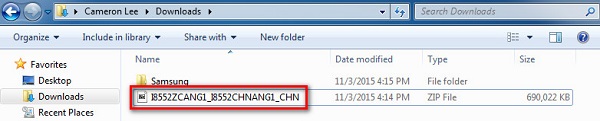

步骤3:在此步骤中,在PC上下载最新版本的Odin并将其移至桌面,然后右键单击下载的Odin文件以选择“以管理员身份运行”。
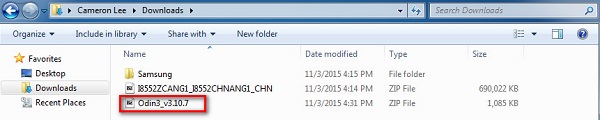
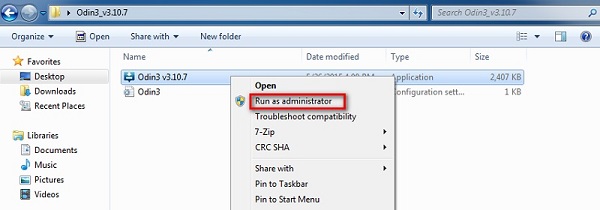
步骤4:现在通过同时按下电源,音量减小和主页按钮将您的死设备启动到下载模式。手机振动时,仅释放电源按钮。
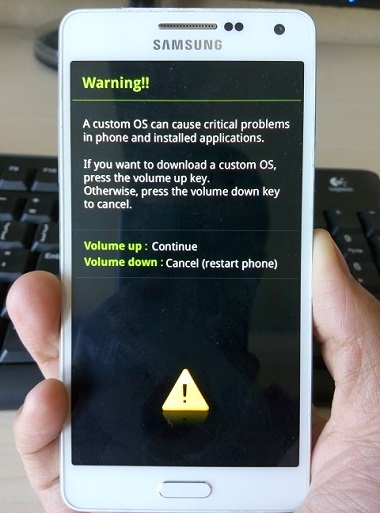
步骤5:轻轻按下音量增大按钮,您将看到下载模式屏幕。
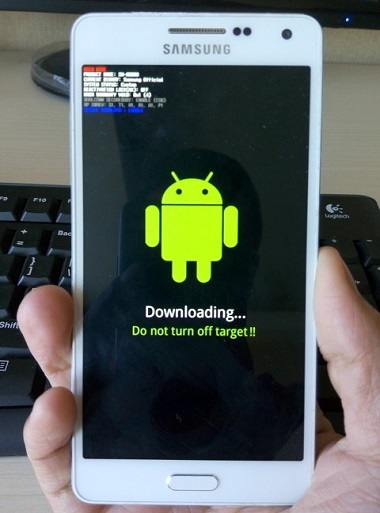
步骤6:现在您可以使用USB将设备连接到PC。Odin将识别您的设备,在Odin窗口中,您将看到一条消息“已添加”。
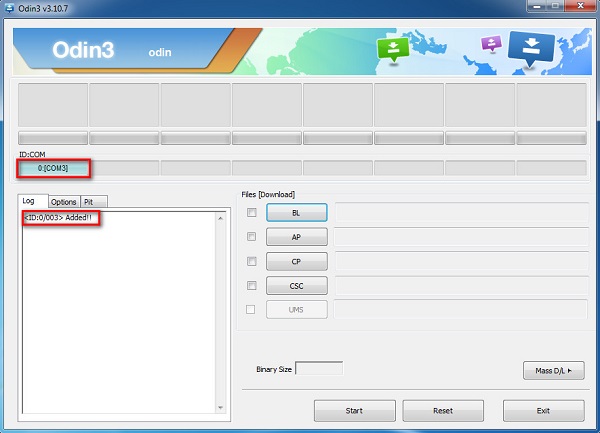
步骤7:在此步骤中,通过单击Odin窗口上的“PDA”或“AP”找到您下载的tar.md5文件,然后单击“开始”。
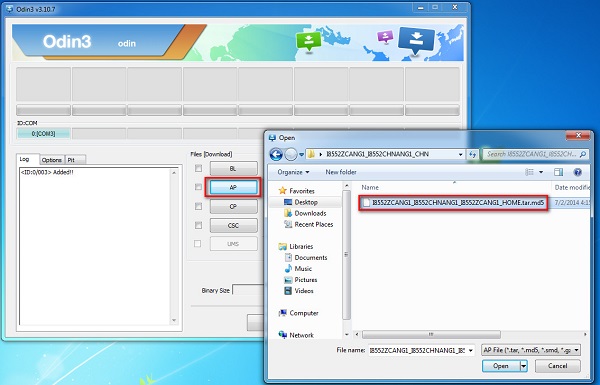
最后,一旦闪烁过程完成,您的Samsung Galaxy手机将重新启动并正常启动,您可能会在PC上的Odin窗口看到“通过”或“重置”消息。
第3部分:如何使用SP Flash工具刷新MTK Android死机?
SP Flash工具,也称为SmartPhone Flash工具,是一种流行的免费工具,用于在MTK Android手机中自定义ROM或固件。它是一个非常成功的工具,非常易于使用。
让我们看一下下面给出的步骤,了解如何在SP Flash工具的帮助下使用PC来消除死机Android手机。
步骤1:首先,在PC上下载并安装MTK驱动程序,然后下载要用于闪存的ROM /固件。
第2步:完成后,您应下载SP Flash工具并将其解压缩到PC上,然后继续启动Flash_tool.exe文件以打开SP Flash工具窗口。
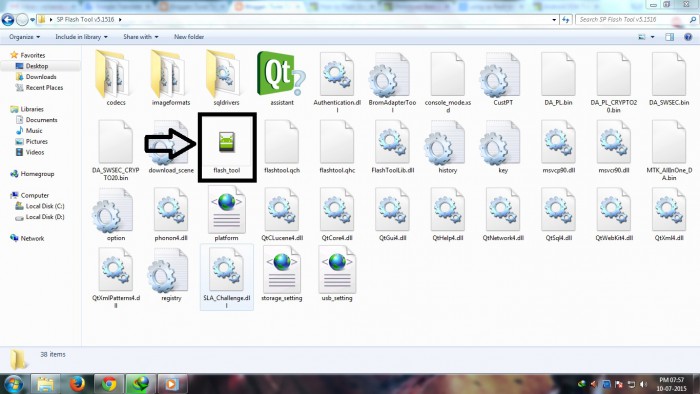
步骤3:现在,在SP Flash工具窗口中,单击“下载”并选择“分散加载”。
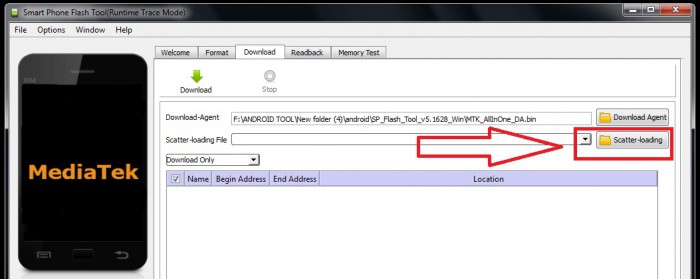
第4步:最后一步是找到您下载的文件,然后单击“打开”,最后在SP Flash工具窗口中选择“下载”。
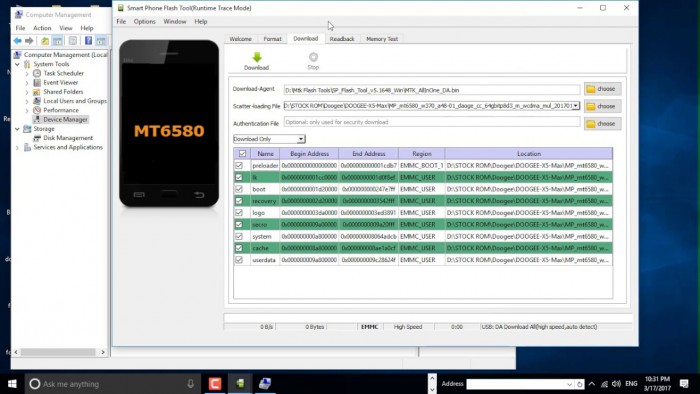
完成上述步骤后,使用USB电缆将死机连接到PC,并等待它被识别。闪烁过程将需要几分钟才能完成,然后您将看到一个绿色圆圈,表示“正常下载”。
而已!现在只需断开手机并等待它重启。
第4部分:如何使用Phoenix工具刷新诺基亚死机?
Phoenix工具,更好地称为PhoenixSuit,是一种类似于SP False工具和Odin的工具。它与诺基亚手机配合得很好,是“如何修复死机Android手机?”,“如何使用PC闪死Android手机?”等的最佳答案。
让我们来看看使用Phoenix工具闪烁诺基亚死机的步骤。
首先,在您的PC上下载并安装诺基亚PC套件驱动程序。然后,您需要下载PhoenixSuit工具然后启动它。
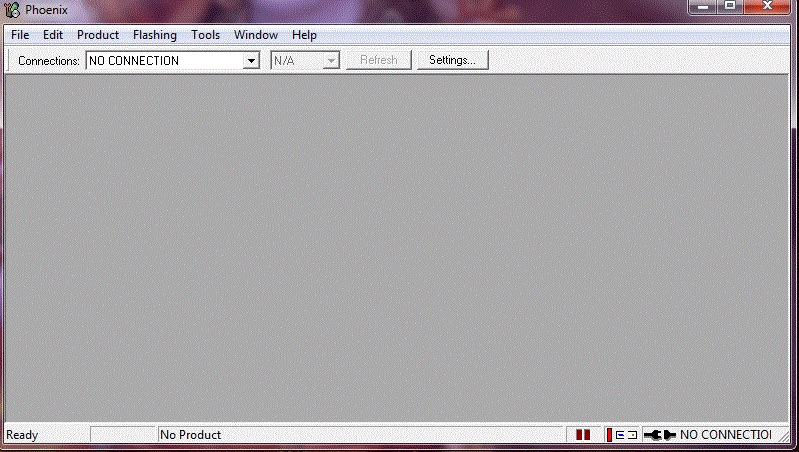
现在,在工具栏上,单击“工具”,然后从下拉列表中选择“数据包下载”。
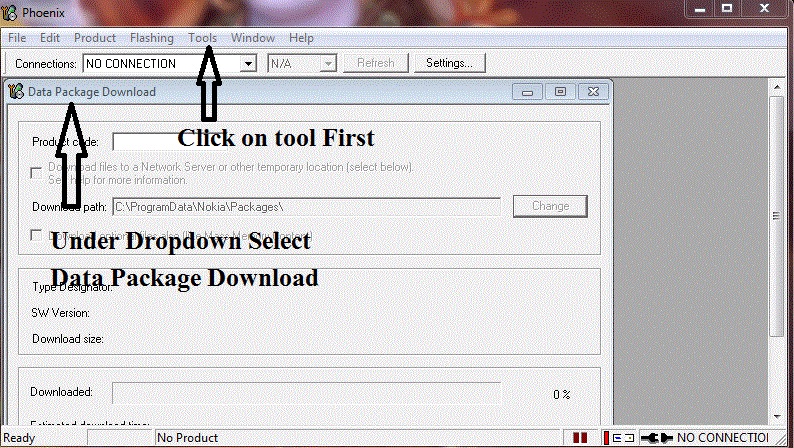
然后移动下载诺基亚手机的固件并将其保存在新的文件夹中。完成后,返回Phoenix工具窗口并单击“文件”,然后选择“打开产品”。
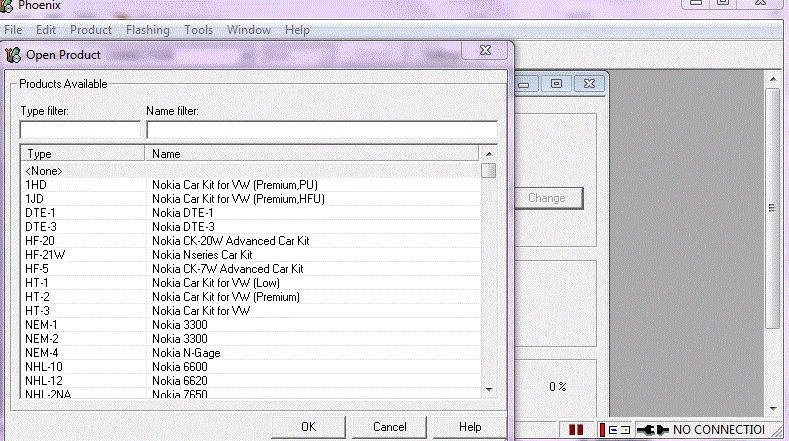
只需输入详细信息,然后单击“确定”。
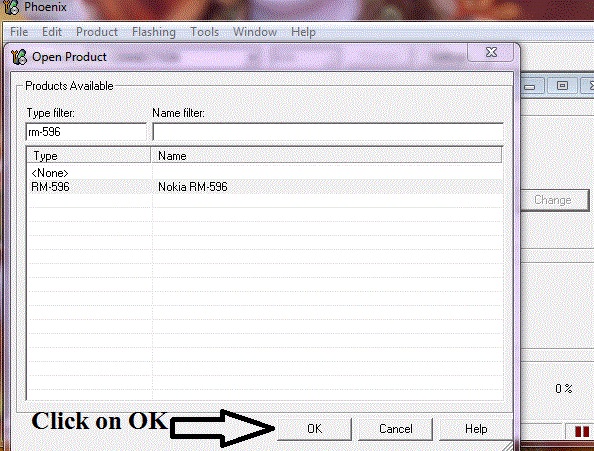
在此之后,单击“闪烁”并选择“固件更新”,然后浏览以选择相应的产品代码,然后再次单击“确定”。
然后继续从固件更新框中选择“Dead Phone USB Flashing”。
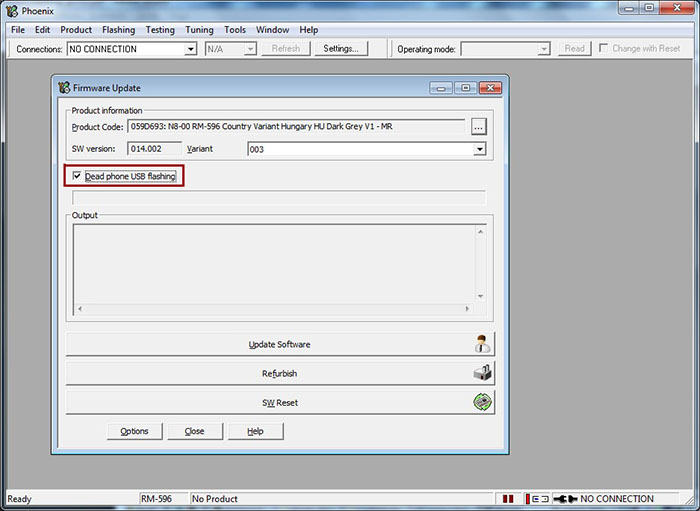
最后,只需点击“翻新”,然后使用USB线将手机连接到PC。
就是这样,闪烁的过程可能需要几分钟,之后你死的诺基亚手机将自动重启。
死亡的Android手机可能会引起担忧,但上面提到的安全闪存死机Android设备的技术非常有用。这些方法已经过全世界的用户尝试和测试,因此我们向您推荐这些方法。如果您的手机已经死亡或没有响应,请不要惊慌。根据您手机的品牌,这里有一些方法可以指导您如何修复死亡的Android手机以及如何使用PC闪死Android手机。
仔细按照给出的说明操作,您将能够成功重启死亡的Android手机。







